手机删除软件怎么设置
日期: 来源:蛙合游戏
手机删除软件怎么设置,如今手机已经成为我们生活中不可或缺的一部分,随着时间的推移,我们不可避免地会在手机上安装各种各样的应用程序。有时候我们可能会不小心安装了一些无用或者不需要的软件,这时候就需要删除它们。仅仅在手机上删除并不能完全卸载这些软件,其中可能仍然残留着一些垃圾文件,占用手机的存储空间。如何设置手机删除软件?又如何彻底卸载软件呢?本文将为大家详细解答。
手机如何彻底卸载软件
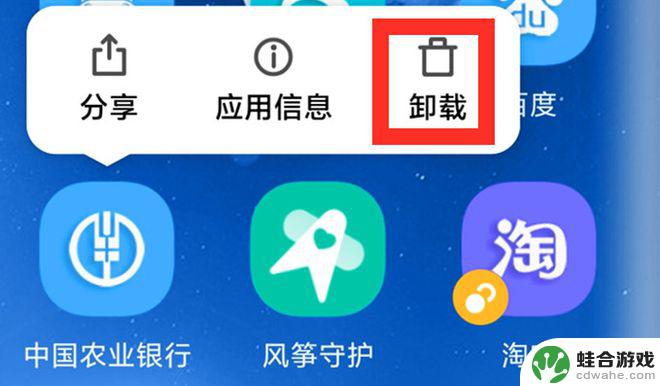
其实这样做只能把应用删除,并不能把应用产生的数据一并清除。那么怎样卸载才最干净最彻底以及能把数据一并清空呢?
一共有2种方法,下面我一一给大家讲解!
一、通过手机管家卸载
打开手机管家
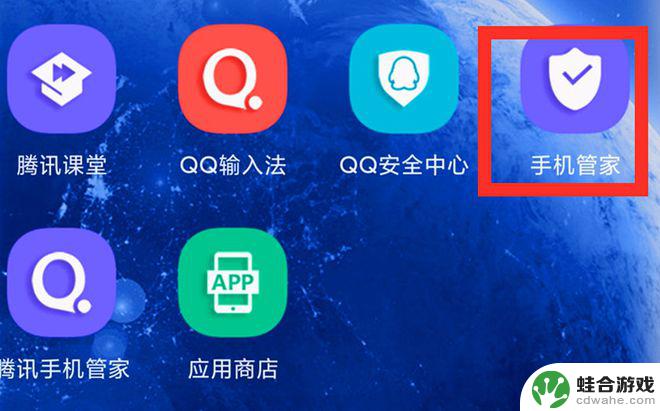
然后找到【应用管理】
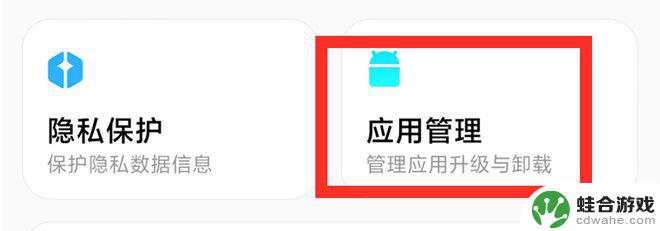
在【应用管理】中选择要卸载的【应用】点开
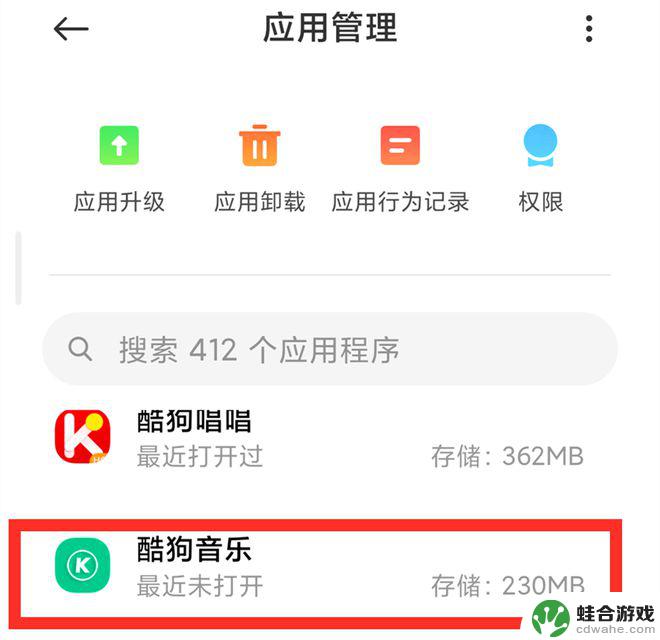
接着选择【清除数据】我们必须先把数据清空了再卸载

首先我们先选择【清除缓存】,把缓存清理掉
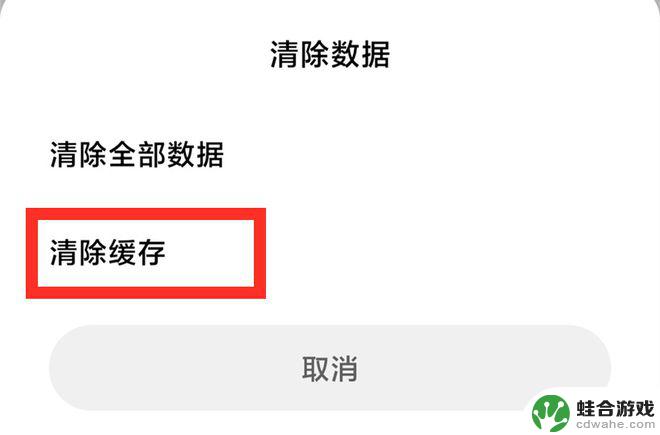
点击确定。缓存清完后
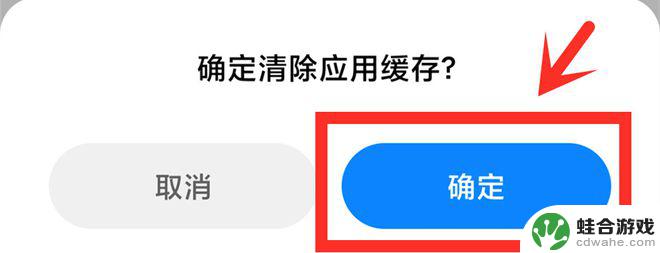
再次点击【清理数据】选择【清理全部数据】
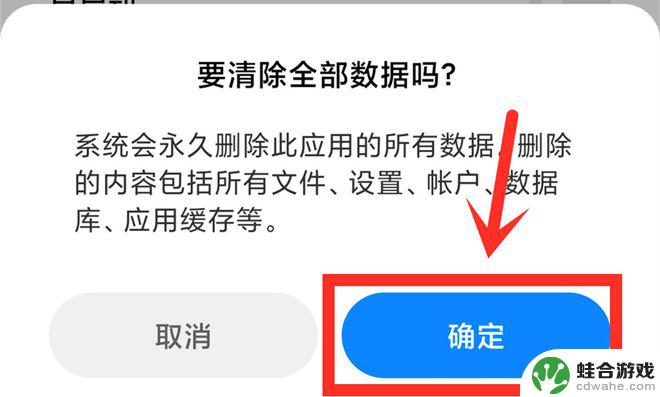
等待全部数据清理完后,我们再点击【卸载】
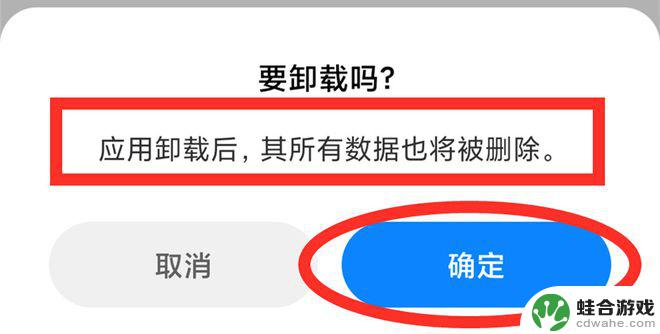
这样卸载就能一起把【应用】产生的数据清理掉!
这样做的好处呢,可以释放我们手机空间,增大手机内存!
二、通过应用设置卸载
打开手机上的设置

接着找到【应用设置】
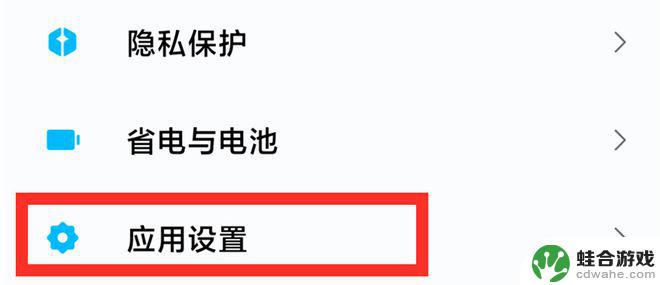
打开【应用设置】后选择【应用管理】
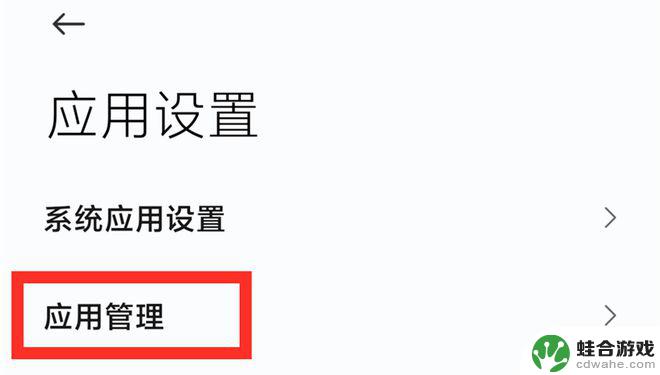
然后选择上方的【应用卸载】
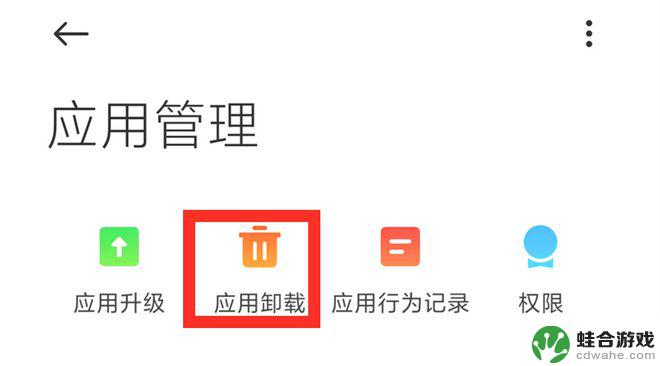
此时就可以看到我们手机上的全部【应用】了,我们点击要卸载的应用。然后选择【卸载选中应用】
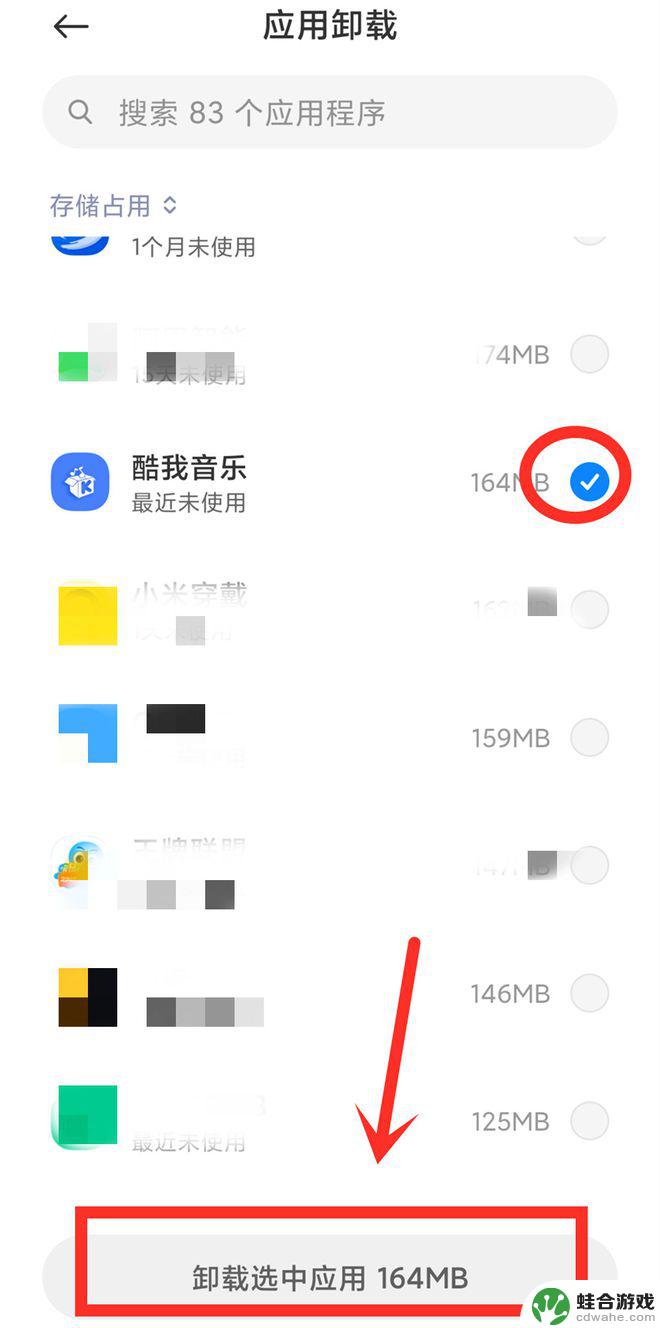
点击确定
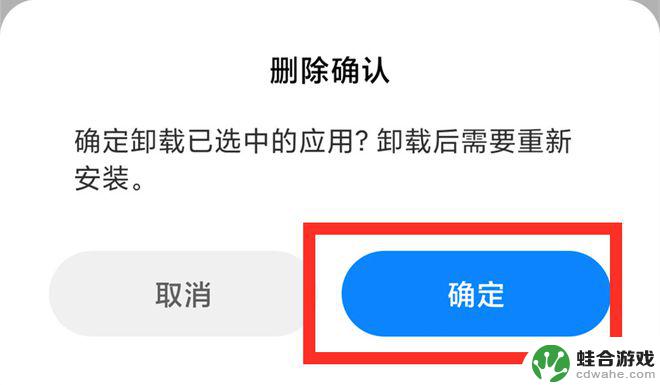
这样呢,也可以清除数据并清理应用!
通过以上这2个方法就可以有效彻底卸载软件并释放手机内存空间了!您都学会了吗?
以上就是关于手机删除软件怎么设置的全部内容,如果有其他用户遇到相同情况,可以按照小编的方法来解决。











